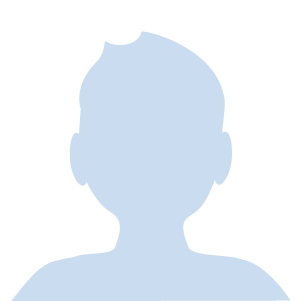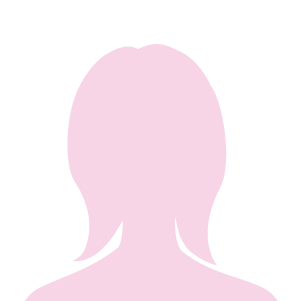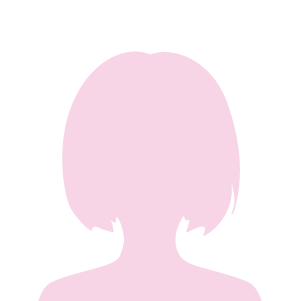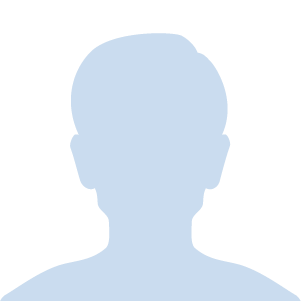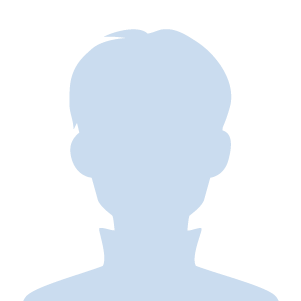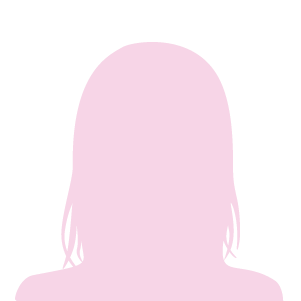GoProの特徴・おすすめのアクセサリ・最安値ショップ比較・購入直後に必要な設定についてまとめました。

購入を検討されている方・アクションカメラに興味をお持ちの方、よろしければ参考にしてください。め
ゴープロをおすすめしない?口コミ・評判
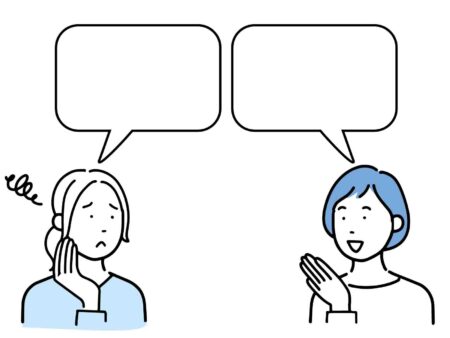
【×:ネガティブな評判】
悪い口コミや評判のまとめ
ネガティブな口コミは主に次の3つです。
- バッテリーの持ちが悪い。
- 暗所での画質が良くない。
- 熱を持ちやすい。
ゴープロをおすすめできる!?良い口コミや評判
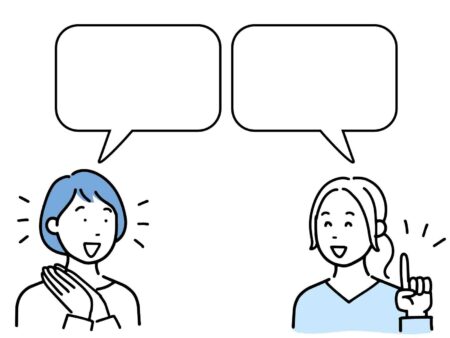
【◎:ポジティブな評判】
ゴープロの良い口コミや評判のまとめ
ゴープロに多い良い口コミは次の通りです。
- 軽い。
- 小さい。
- 高画質。
- 手振れ補正が強力。
- 操作が簡単。
コンパクトデジカメにも劣らない高画質と、ジンバル級の手振れ補正は感動すら覚えますよ。
ゴープロのデメリット
バッテリー利用時間と対策について
GoProは、高度な手振れ補正や高画質録画を行うため、設定に工夫をしてもバッテリーの消耗速度は速いです。
【GoProのバッテリーパック 平均の利用可能時間】

- 40分~50分
バッテリーを長持ちさせる努力はほぼ報われないので、潔くバッテリーパックの予備を持つか、モバイルバッテリー等で充電しながら長時間の撮影に備えるのがセオリーです。
【撮影スタイル別のおすすめバッテリー対策】
- 防水・防塵性能が必要&配線不可:バッテリーパック運用一択。
- 上記以外:USB充電しながらの運用。

ゴープロのメリット

GoProのメリットと特徴
GoProとは、トップクラスのアクションカメラです。
とてもコンパクトで、掌に収まるサイズ感&軽量に設計されています。
【GoProと腕時計 大きさ・重量の比較画像】
| 大きさ | 重さ |
 |
 |
| 掌にすっぽり収まる大きさ。 |
|
なお、GoProの特筆すべき特徴は、小さすぎる躯体からは想像できないほど美しく、ブレのないクリアな映像を録画できるカメラ自体の性能です。
【GoProの優れた特徴 】
● 画質
4K60fps・1080p240fpsといった高画質モードを搭載し、鮮やかな発色のGoProカラーも美しいです。
\グリーンやブルーの鮮やかな発色が美しい/

\肉眼では真っ暗だった暗所&逆光でもくっきり/

● 画角
GoProの画角(下図左)は広く、普通のデジカメだと見切れるところも撮影できます。
\カメラ倍率が同じでも撮影できる広さが違う/
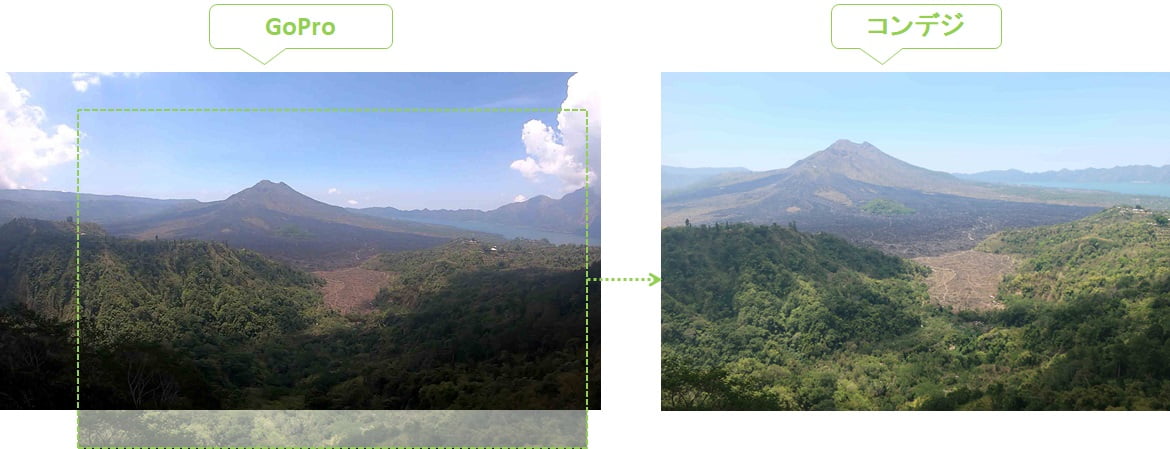
また、広角画像は、魚眼のように画像周辺の歪みが大きくなるため、アクションカメラ特有の独特の臨場感&映像美を生み出します。
\超近距離でのぞき込んでいるような迫力!/

※狭角設定も可能です。
● 手振れ防止
HERO7から実装された手振れ補正機能は強力で、ジンバル級という謳い文句は伊達ではありません。
\ハイパースムース(動画)/
\タイムワープ(タイムライプス)/
● 防水性能
GoProは全ライン防水仕様なので、水中や泥の舞う環境でもハウジング無しで撮影できます。

- HEROシリーズ:10M防水
- MAX:5M防水
画質だけを見ても、一般のデジタルカメラを凌ぐ性能と言えます。
また、その他のアクションカメラで、画質・画角・手振れ・防水性をこのレベルで融合できているブランドは、未だ見たことがありません。
ゴープロの選び方
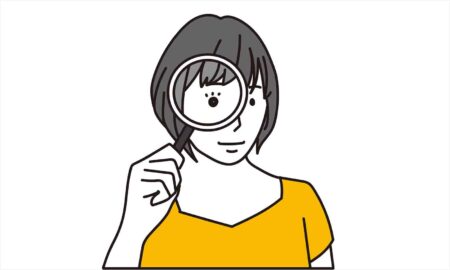
ゴープロのタイプ別 選び方について
タイプ別のおすすめのラインは以下のとおり。
最新版のHERO12 Blackがおすすめです。
- フルモデルチェンジの結果、従来の保護フレームの装着が不要になった最新型。この変更によって、バッテリーパック・メモリ・充電などの撮影中のメンテナンスがとても楽になりました。
- ほぼすべての撮影機能が盛り込まれたフラッグシップモデルで、新規にGoPro始めるならHERO12一択です。
MAX一択です。
- GoPro唯一の360度映像を撮れるのはMAXのみ。
- また、GoPro中で最も強力なジンバル級の手振れ補正(HEROモード)・防水性能も付いているため、ユニークで高品質な映像を撮影できます。
HEROシリーズの現行最古Verがおすすめ。
- GoProは、HERO7から実装された手振れ補正&マイクの大幅改善され、現行の一番古いモデルでも劇的な変化が味わえます。
- 割引設定されていることも多く、コスパも良いです。
ゴープロの使い方

ゴープロのおすすめ機能と使い方について
GoProアプリは、GoPro専用の無料アプリケーションです。
本体のバージョンアップにも利用しますが、普段使いにもおすすめです。
【GoProアプリの便利な機能】

- スマホをディスプレイにする。
- スマホを使ってリモート撮影する。
- スマホで撮影したデータを確認する。
- スマホに撮影したデータをダウンロードする。
- 見失った本体からアラームを出す。
- 本体の各種設定を行う。
- シンプルな動画編集を行う。
GoProアプリとのペアリングも簡単です。
【GoProアプリと本体のペアリング方法】
❶ GoPro本体を起動
まずは本体を起動します。

❷ GoProアプリを起動
続いて、スマホにインストール済みのGoProアプリを起動します。

❸ GoProをコントロールをタップ
トップ画面にある「GoProをコントロール」をタップすると、ペアリングを開始します。

アプリのメニューもシンプルなので、はじめてでも使いやすいですよ。
本体のバージョンアップ&おすすめ設定のやり方

GoPro本体を使う前に必須なのが、本体のバージョンアップです。
そして、オーソドックスな各種設定も、バージョンアップと一緒に行うのがおすすめです。
本体のバージョンアップは、GoProアプリを使って行うのが最も簡単です。
【バージョンアップ手順】
- GoProアプリのダウンロード&インストール。
- GoPro本体のペアリング。
- GoProアプリのペアリング。
- GoPro本体のバージョンアップを実行。
ペアリングすると、更新プログラムの有無を自動でチェックしてくれるので、画面の指示に従ってタップするだけで完了します。
\更新プログラムを検知するとお知らせしてくれる/

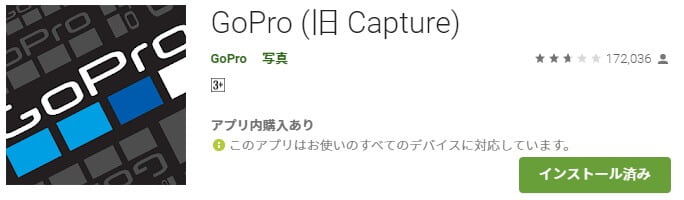
本体のバージョンアップが済んだら、基本的な画質・省エネ設定もGoProアプリでやってしまいます。
\アプリの歯車マークをタップすると設定画面に遷移する/

GoProアプリのインストール・ペアリング・おすすめ設定項目などをまとめました。詳しくお知りになりたい方は、こちらもご覧ください。

ゴープロのおすすめマウント
GoProをはじめて使う方におすすめのマウントについて
GoProは、手持ちで撮影するより、本体をマウントするアクセサリを使う方がユニークな映像を簡単に撮影できます。
最初からアレコレ購入する必要はありませんので、自分の活用シーンに一番合ったアイテムを、一つだけ購入するところからはじめるのがおすすめです。
【使いやすいおすすめのマウント 活用シーン別5選】
| 活用シーン | ネックレス | 3-Way | リストストラップ | フローティンググリップ | バーマウント |
| イメージ |  |

|
 |

|
 |
| 自撮り | ● | ● | ● | ● | |
| 歩き | ● | ● | ● | ||
| アクション | ● | ||||
| 水中 | ● | ● | |||
| マシン | ▲ | ● |
【使いやすいマウント5選】
ゴープロはおすすめしない?まとめ
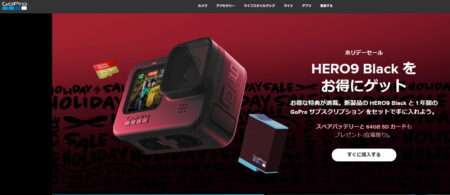
GoProは、従来から評価の高かった高画質&高画角に加え、HERO7から大幅に強化された手振れ補正によって、動画撮影に欠かせないカメラとしての地位と存在感が圧倒的となりました。
加えて、防水&超コンパクト設計のお陰で、シーン・場所を選ばず撮影できる使い勝手の良さも特徴です。